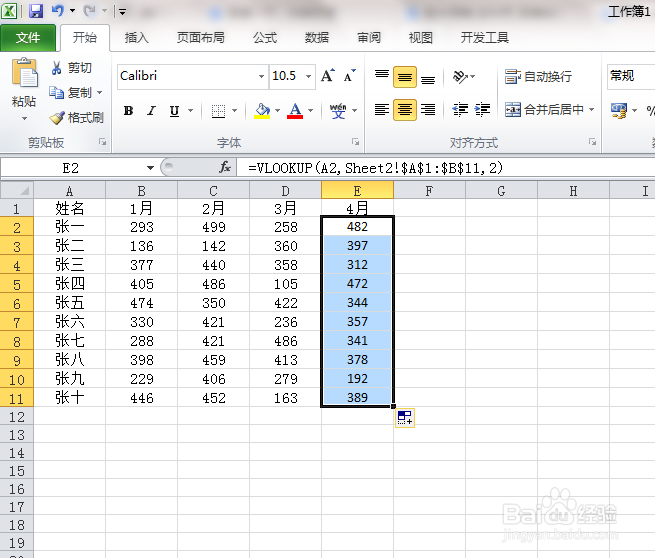1、打开工作表,我们的数据存放在了两个工作表中。
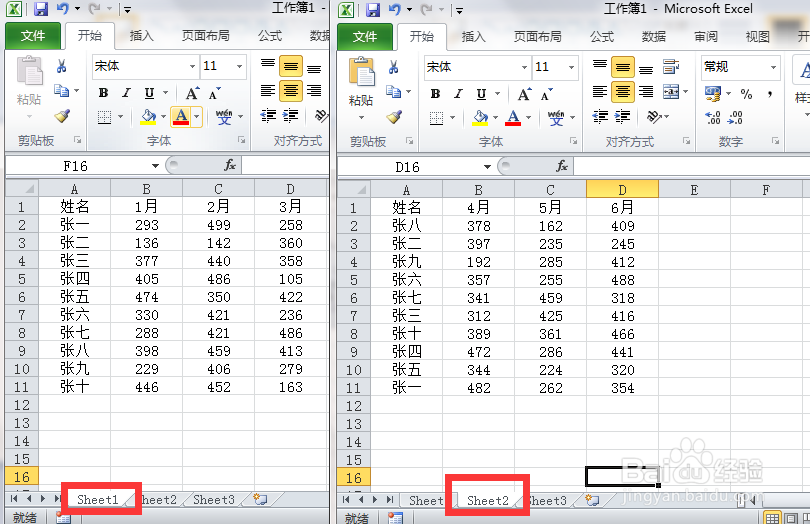
2、遇到这种情况我们可以使用查找函数VLOOKUP。
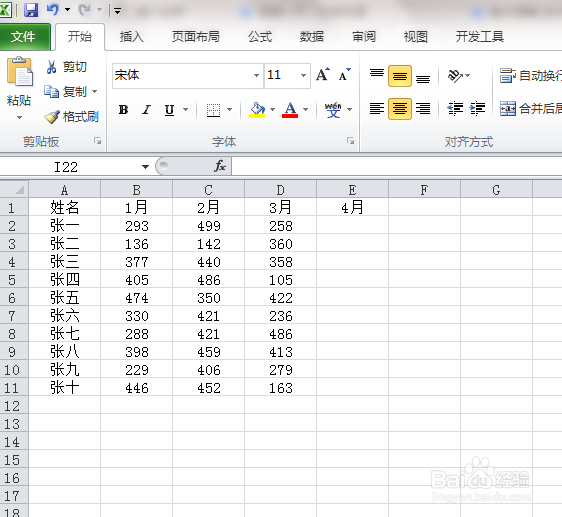
3、在单元格内输入公式=VLOOKUP(,点击查找的内容,也就是张一,A2单元格。
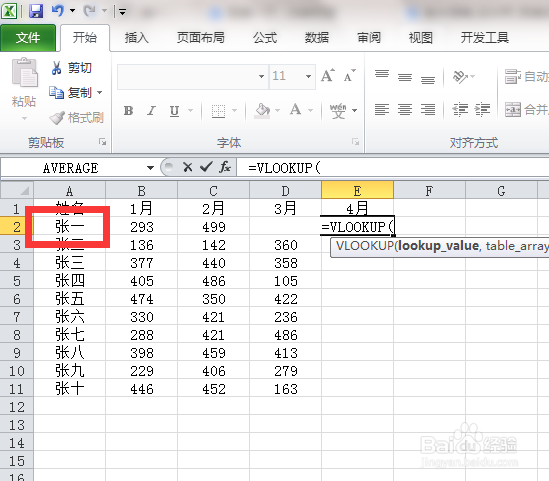
4、使用逗号隔开,要在那查找呢?点击Sheet2工作表。

5、这时公式=VLOOK曷决仙喁UP(A2,Sheet2!,说明已经到了Sheet2工作表。在那个区域查找呢?这时框选查找区域,也就是红框内的数据
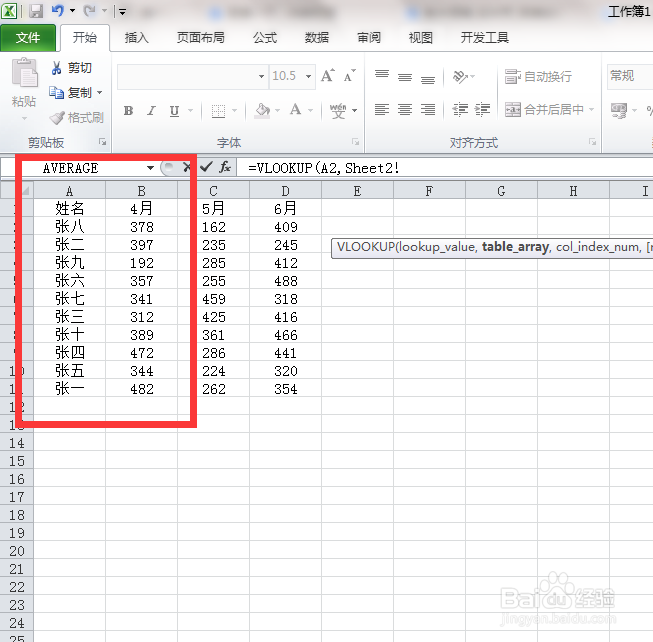
6、继续使用逗号隔开,下面就是要查找的数据是什么呢?也就是框选红框内的B列数据,B列数据在第二列,所以输入2。

7、这时公式输入完成=VLOOKUP(A2,Sheet2!A1:B11,2),按回车键。

8、单元格内显示了查找结果,按住单元格右下角的黑方块,向下拉。
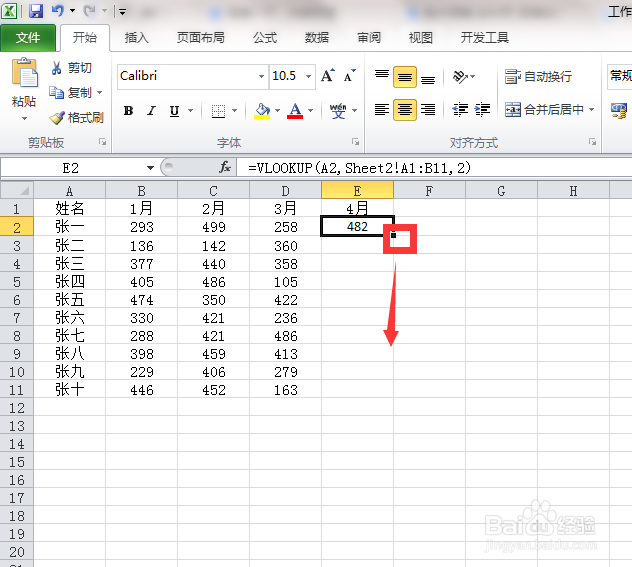
9、得到全部查找结果,可是到了最后出现了错误,点击最后的单元格,可以看到查找的数据区域为A10到B20单元格。

10、而我们工作中的A12就没有了数据,所以肯定是查不到数据的,也就出现了错误。
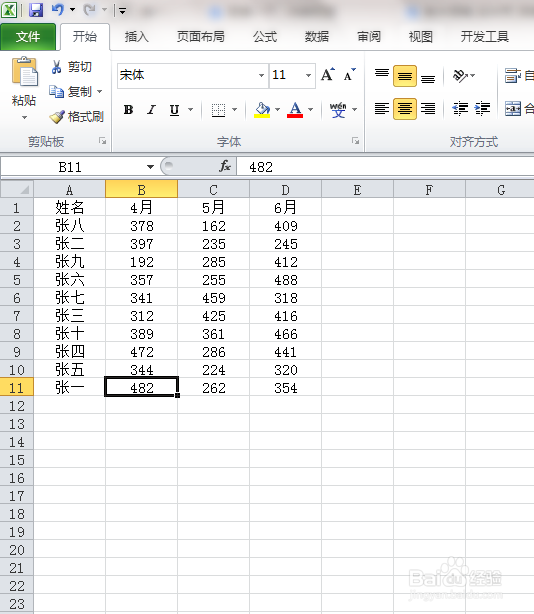
11、知道了错误就好修改了,可以修改公式为=VLO蚪嬷吃败OKUP(A2,Sheet2!$A$1:$B$11,2),也就是把查找区域固定,给它们添加了一个绝对引用符号。
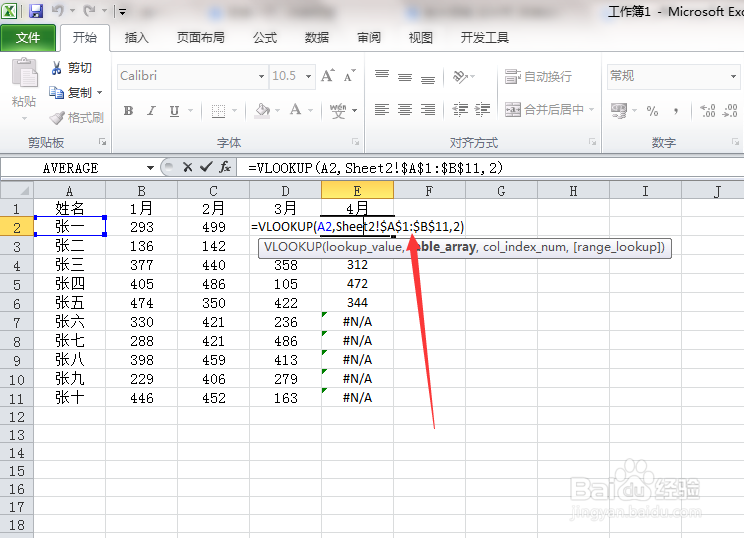
12、再回车后,得到结果,按住单元格右下角的黑方块,向下拉。

13、这次就得到了正确的全部查找结果。